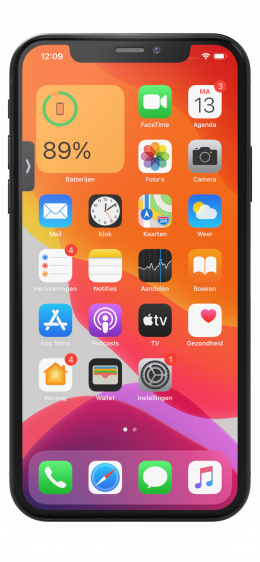Cela est possible depuis un certain temps sur votre Mac et votre iPad, et maintenant grâce à iOS 14, il peut également lire des vidéos image dans image sur votre iPhone. Mais YouTube de toutes les personnes a conservé cette fonctionnalité exclusivement pour les abonnés Premium – jusqu’à présent! Vous pouvez maintenant également afficher l’image YouTube dans l’image.
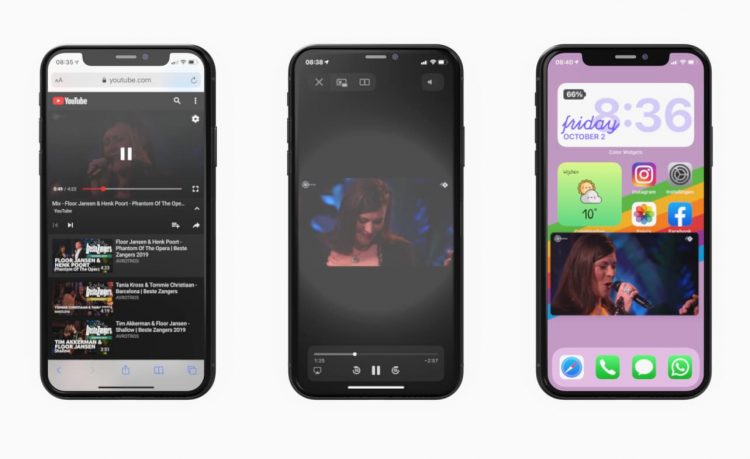
Image dans l’image iOS 14: YouTube
Lorsque vous lisez des vidéos image dans l’image , elles apparaissent dans le coin de votre écran. Pendant la lecture de la vidéo, vous pouvez ouvrir une autre application en attendant. Mais YouTube a bloqué cette option pour les non-abonnés jusqu’à présent. C’est désormais possible, mais uniquement via leur site Web dans Safari. Cela ne fonctionne toujours pas dans l’application YouTube.
Lire l’image vidéo dans l’image: voici comment cela fonctionne
- Ouvrez YouTube.com dans Safari sur iPhone et démarrez une vidéo amusante.
- Appuyez sur la vidéo pour afficher les commandes.
- Appuyez sur le symbole avec les quatre coins en bas à droite pour que la vidéo remplisse d’abord l’écran.
Vous pouvez désormais activer l’image dans l’image de deux manières:
- Méthode 1: appuyez à nouveau sur la vidéo et appuyez sur le symbole d’image dans l’image en haut à côté de la croix.
- Méthode 2: faites semblant de quitter l’application. Faites donc glisser l’application vers le haut ou appuyez sur le bouton d’accueil.
Une petite version de la vidéo flottera désormais sur votre écran d’accueil. Vous pouvez désormais également ouvrir d’autres applications pendant que la lecture de la vidéo continue. Essayez également les options suivantes.
- Avec un robinet sur la vidéo, les boutons de commande apparaissent.
- Faites glisser la vidéo vers l’emplacement souhaité sur l’écran.
- Agrandissez ou réduisez la vidéo en effectuant un zoom avant ou arrière.
- Si cette vidéo vous gêne vraiment pendant un moment, vous pouvez la faire glisser à nouveau hors de l’écran. Vous continuez à entendre le son. Un levier apparaîtra sur le côté de votre écran avec lequel vous pouvez le ramener en vue.
Fermer la vidéo
Appuyez sur la miniature de la vidéo. Avec la croix en haut à gauche, vous fermez complètement la vidéo. Avec le symbole d’image dans l’image en haut à droite, vous revenez à la vue normale.